
如果你是一名狂热的游戏玩家,那么评估你的PC游戏性能的最佳方法之一就是使用帧率计数器(FPS计数器)。FPS计数器可以让你实时看到每秒渲染的帧数,这对于识别瓶颈问题和低帧率至关重要。幸运的是,Steam和NVIDIA都提供了免费的FPS计数器工具。下面我们将详细介绍如何在不同的平台和设备上激活和使用这些工具。
#### 如何在Steam上启用FPS计数器
首先,打开Steam应用程序,进入设置菜单,选择FPS计数器的位置。你可以在“游戏内”选项下找到“游戏内帧率显示”功能。这个计数器将出现在你选择的屏幕角落,通常是小而不起眼的。如果它挡住了游戏元素,你可以将其移动到其他角落。这种方法主要适用于Steam平台的游戏,但也可以通过一些技巧将非Steam游戏添加到库中并使用叠加层。

#### 使用NVIDIA GeForce Experience激活FPS计数器
如果你的显卡是NVIDIA的,你可以使用免费的GeForce Experience工具来激活FPS计数器。打开程序后,进入设置菜单,并确保“游戏内叠加”选项已经激活。在这里,你可以定义FPS计数器的位置和其他HUD布局设置。虽然这种方法比Steam解决方案更通用,但有时可能会显示不准确的数值或根本不出现在屏幕上。切换全屏和窗口模式可能会有所帮助。
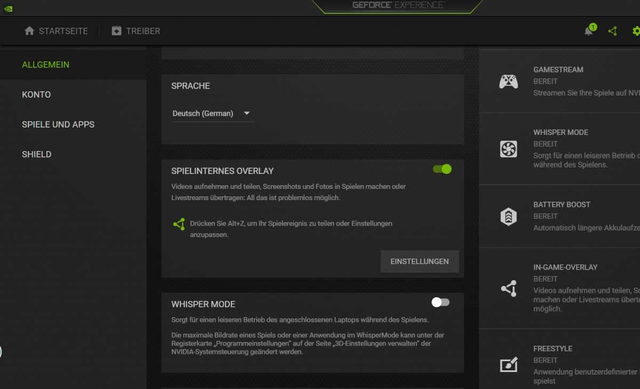
#### AMD Radeon显卡用户指南
对于AMD Radeon显卡用户,可以通过AMD软件来激活FPS显示。打开软件,进入性能标签页,在指标标签页下激活覆盖层。这里不仅可以查看帧率,还可以查看其他性能数据,如帧时间、CPU和GPU利用率。覆盖层可以在游戏中通过快捷键(默认为Ctrl-Shift-O)激活或停用,还可以自定义以只显示帧率。

#### 游戏内置FPS计数器
许多现代游戏也内置了FPS计数器功能。根据游戏的不同,你可能需要通过图形选项菜单中的快捷键或控制台命令来激活。例如,搜索特定游戏加上“显示FPS”的关键词,通常会带你到相应的激活方法。有些游戏还需要特殊的启动参数,这些参数可以通过桌面或开始菜单快捷方式设置。
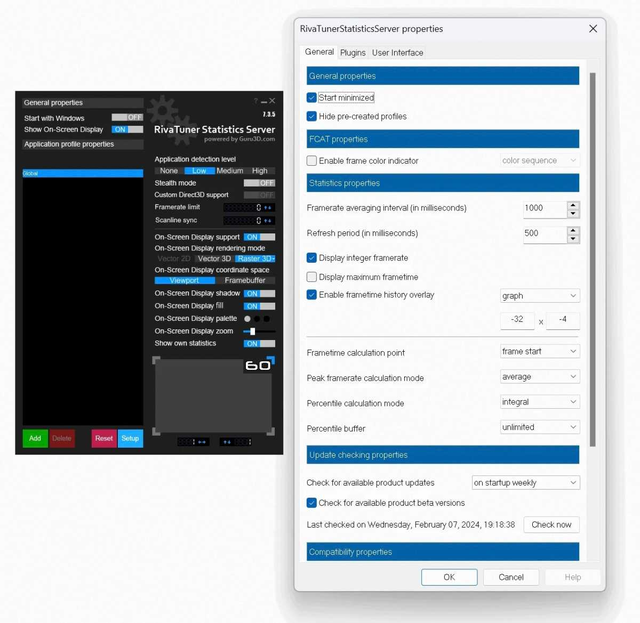
#### 推荐工具:MSI Afterburner
另一个推荐的工具是免费的MSI Afterburner。最初是为MSI品牌的显卡设计的,但它已经成为监控和超频显卡最受欢迎的工具之一。安装过程中,请确保激活Rivatuner Statistics Server,因为它负责FPS显示。安装完成后,可以在设置下的监控选项中激活帧率选项。
#### 其他方法
Windows自带的游戏栏也是激活FPS显示的一种方法,但这种方法可能会对性能产生负面影响,因此不建议在游戏时使用。
Post by Polly
